Распределительные игровые приложения центра
Когда Вы будете готовы представить свое приложение App Store или App Store Mac, используйте раздел Game Center по Версиям страницы App Details. Там Вы позволите этой версии Вашего приложения включать Игровую функциональность Центра и указать, какие списки лидеров и достижения это будет поддерживать.
Включение игрового центра версии приложения
В разделе Game Center приложения по Версиям Вы включаете Игровую функциональность Центра, Вы хотите примениться к этой версии приложения.
Включите Игровой Центр версии.
Выберите списки лидеров для поддержки в этой версии приложения.
Выберите достижения для поддержки в этой версии приложения.
Выберите, какие приложения и версии, с которыми Вы хотите, чтобы это приложение было совместимо.
Добавление Игровой функциональности Центра является одной частью полного процесса подачи приложения, описанного в Представлении Приложения к Анализу Приложения в Руководстве разработчика Подключения iTunes.
Перейдите к странице App Details, как описано в Создании Записи Подключения iTunes для Приложения в Руководстве разработчика Подключения iTunes.
В разделе Game Center по Версиям щелкните по переключателю для включения Игрового Центра.
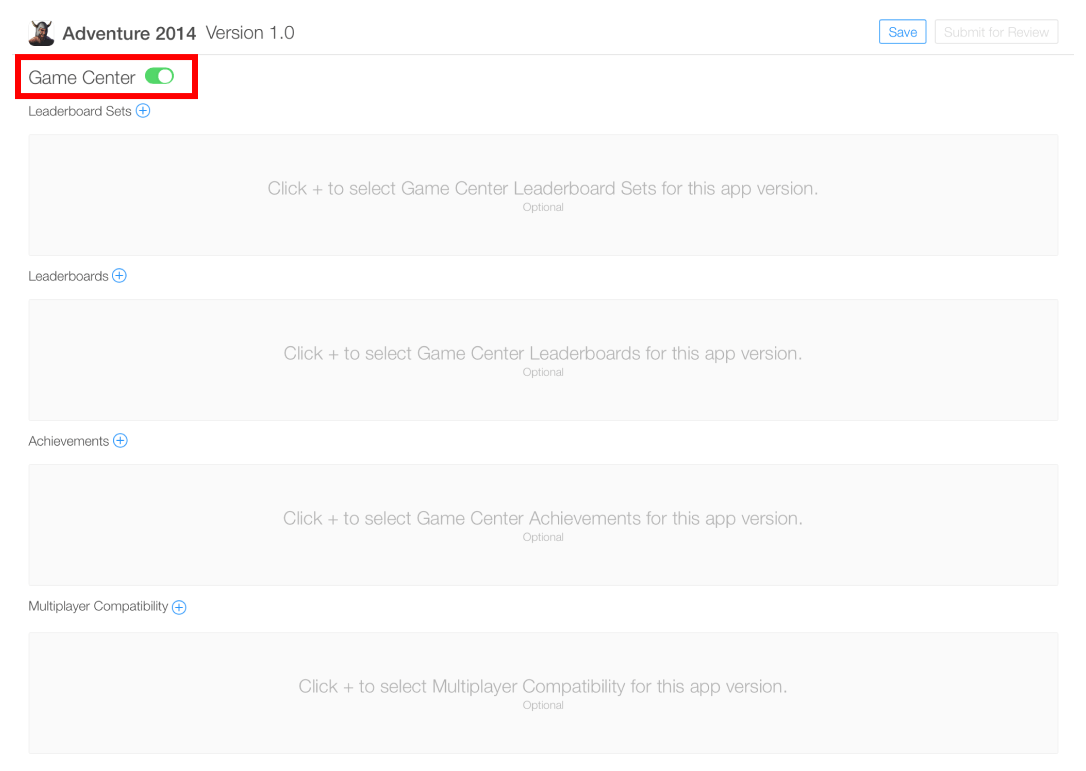
Если приложение использует наборы списка лидеров, и у Вас есть списки лидеров, чтобы подчиниться с этой версией Вашего приложения, отредактировать информацию о Наборе Списка лидеров следующим образом.
В разделе Leaderboard Sets щелкните по знаку «плюс».
Выберите знак «плюс» для выбора набора списка лидеров, включающего списки лидеров, которые Вы хотите представить.
В правильной области выберите отдельные списки лидеров из того набора для представления.
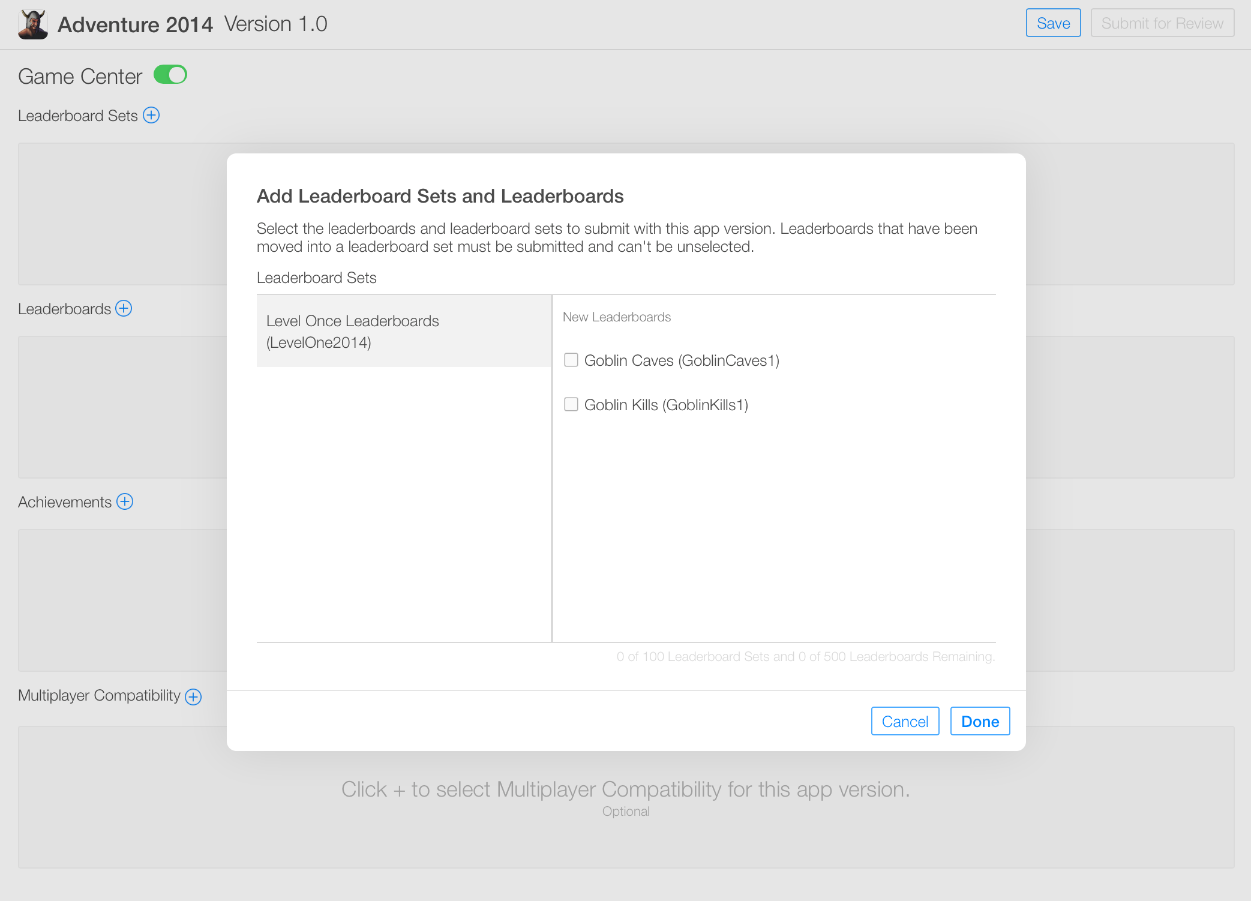
Нажмите Done.
Если у Вас есть списки лидеров для представления с этой версией приложения, отредактируйте информацию о списке лидеров следующим образом.
Если приложение использует наборы списка лидеров, и Вы выбрали свои списки лидеров через наборы, можно пропустить этот шаг.
В разделе Leaderboards щелкните по знаку «плюс».
Выберите списки лидеров, которые Вы хотите представить.
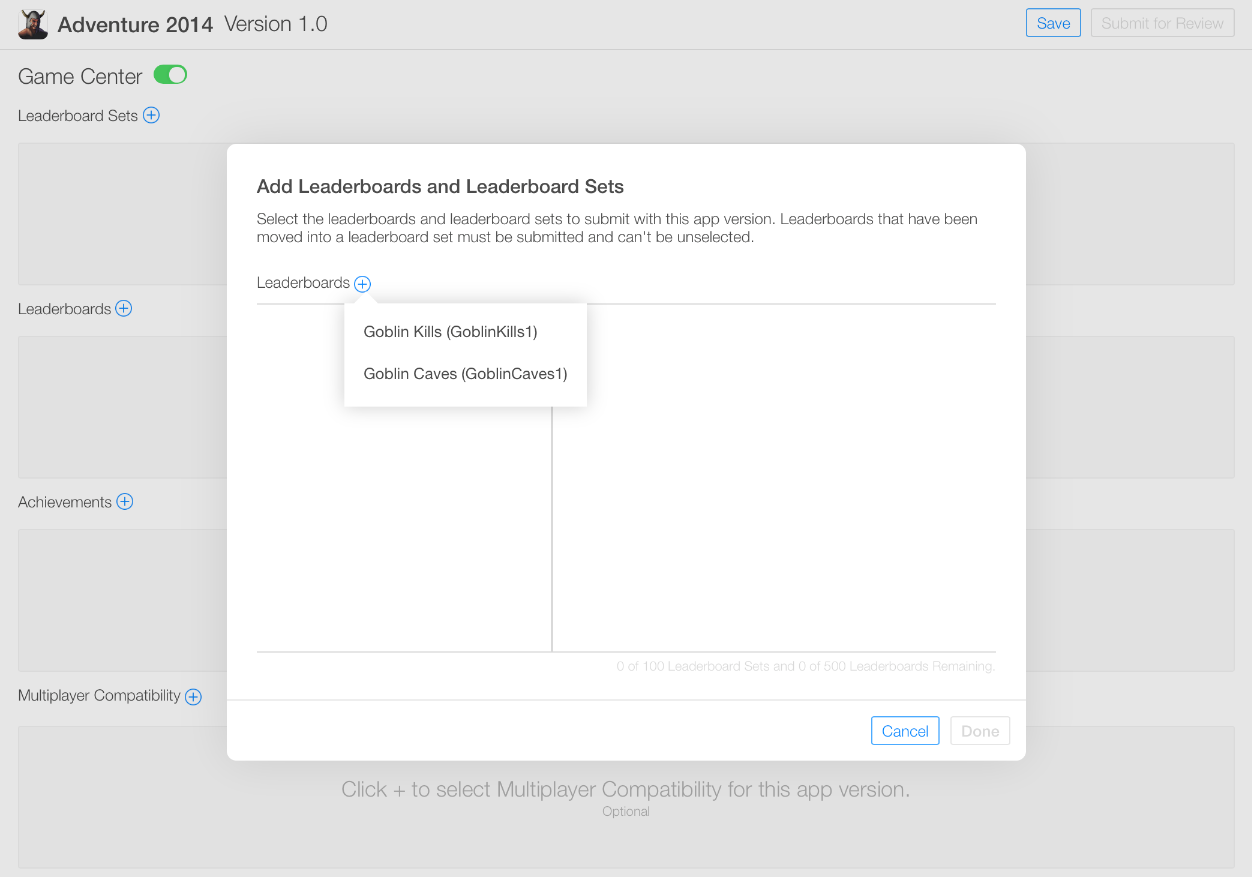
Нажмите Done.
Если у Вас есть достижения для представления с этой версией приложения, отредактируйте раздел Achievements следующим образом.
В разделе Achievements щелкните по знаку «плюс».
Выберите достижения, которые Вы хотите представить.
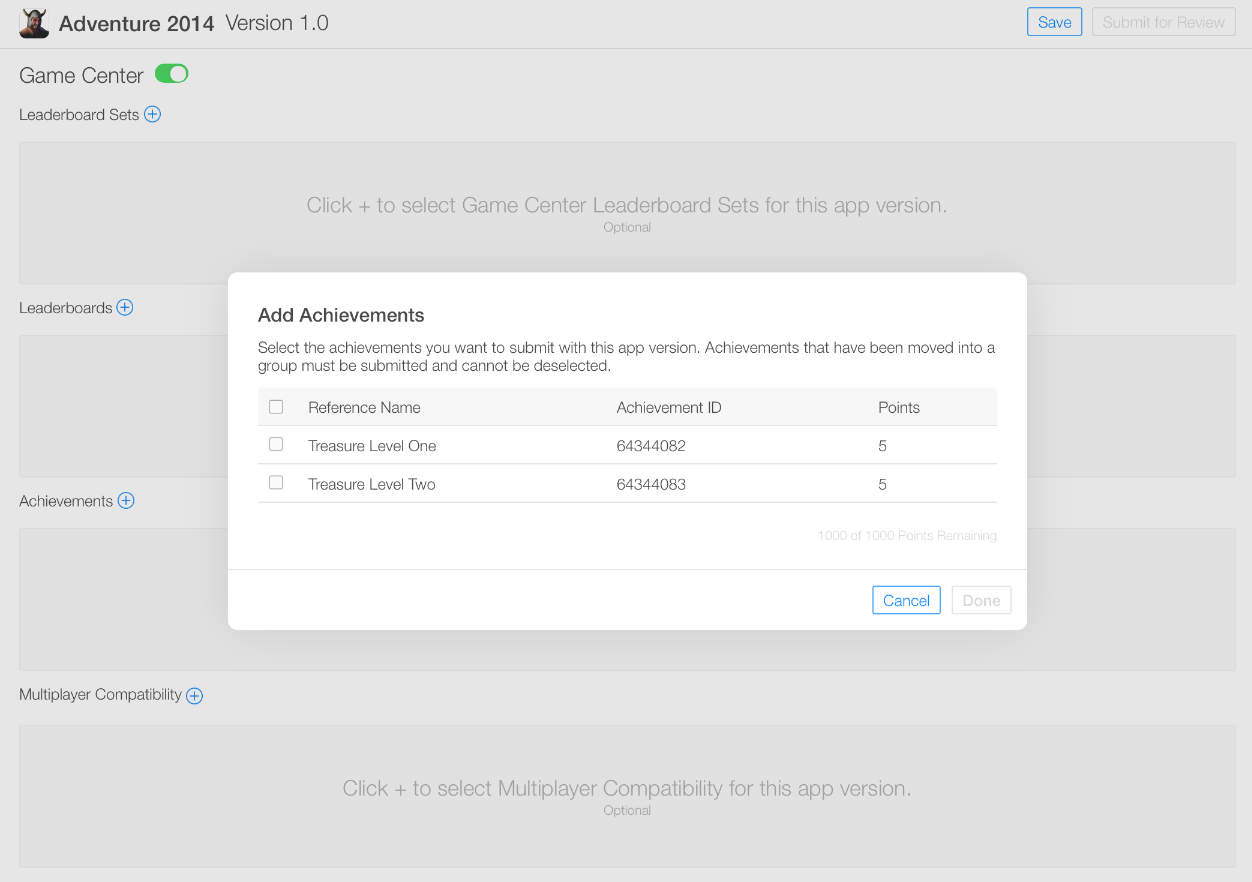
Нажмите Done.
Если приложение является частью группы или если Вы хотите, чтобы это приложение было совместимо с другими приложениями, отредактируйте многопользовательский раздел совместимости следующим образом.
В разделе Multiplayer Compatibility щелкните по знаку «плюс».
Выберите совместимое приложение из Добавить всплывающего меню (+) (расположенный ниже списка приложений).
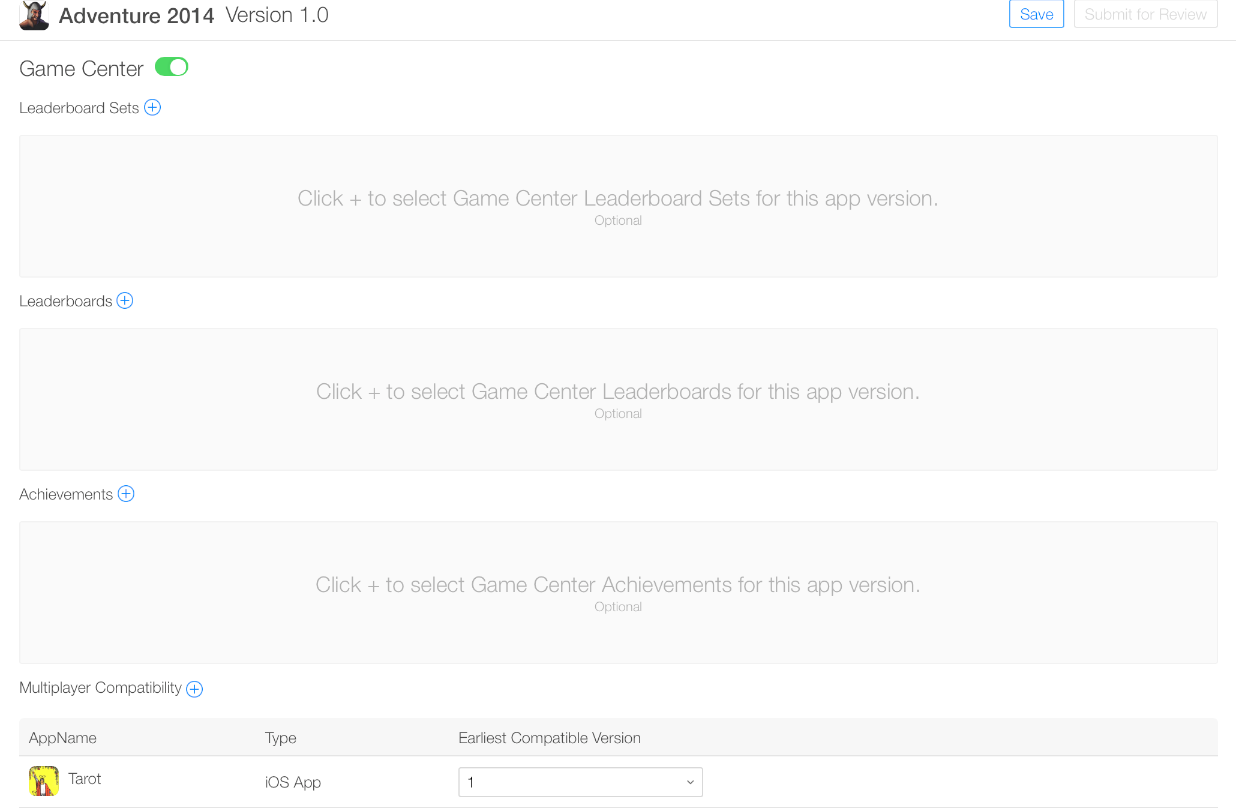
Добавить всплывающее меню (+) выводит на экран значок, имя и платформу для каждой Игры Центрально-поддерживающее приложение, которое можно добавить.
Выберите версии приложения, которое будет совместимо с приложением, которое Вы представляете.
Нажмите Done.
Нажмите «Submit for Review».
Отключение игрового центра в приложении
Если версия Вашего приложения была ранее утверждена, Вы больше не можете отключать Игровой Центр всех версий Вашего приложения. Вместо этого необходимо изменить свойства Game Center для новой версии приложения при обновлении его. При отключении версии приложения для Игрового Центра необходимо изменить многопользовательские настройки совместимости, как описано во включить версию приложения для Игрового Центра.
